PLCでのアプリケーション
PLCへのアプリケーションのロード
要件:アプリケーションはエラーなしでコンパイルされました。
詳細については、以下を参照してください。 アプリケーションプログラムにエラーがないか確認する
コマンドを選択します 。
アプリケーションをコントローラにロードするかどうかを尋ねるダイアログボックスが表示されます。
クリック はい。
アプリケーションがコントローラーにロードされます。ウィンドウ内のコントローラーとアプリケーションのエントリ 装置 緑色で強調表示されます。オブジェクトの後ろ 応用 スタンド
Stop。コントローラの現在のステータスがタスクバーに表示されます。 。
。
アプリケーションを起動します
この時点までチュートリアルを完全に実行した場合は、アプリケーションを起動できます。 応用 PLCで 端末 (CODESYS Control Win) 使用する。
ウィンドウを右クリック 装置 オブジェクト上 応用 コンテキストメニューでコマンドを選択します 始める アウト。
プログラムは実行中です。ウィンドウ内のコントローラーとアプリケーションのエントリ 装置 緑色で強調表示されます。オブジェクトの後ろ 応用 スタンド
run。コントローラの現在のステータスがタスクバーに表示されます。 。
。
実行時の変数値の監視と1回限りの書き込み
以下では、さまざまなプログラムブロックの変数値の「監視」を見て、一時停止します CODESYS コントローラの特定の変数値を1回出力します。
アプリケーション変数の実際の値は、ブロックエディターのオンラインビューまたは監視リストで確認できます。ここでの例では、ブロックエディタでの監視に限定しています。
要件:アプリケーションはコントローラーで実行されています。
ダブルクリックしてオブジェクトを開きます
PLC_PRG、Signals、SimulationとGlob_Varデバイスツリー内のエディターのオンラインビュー。各ビューの宣言部分は、列の式のテーブルに表示されます 価値 (3)コントローラー上の変数(1)の実際の値(図を参照)。
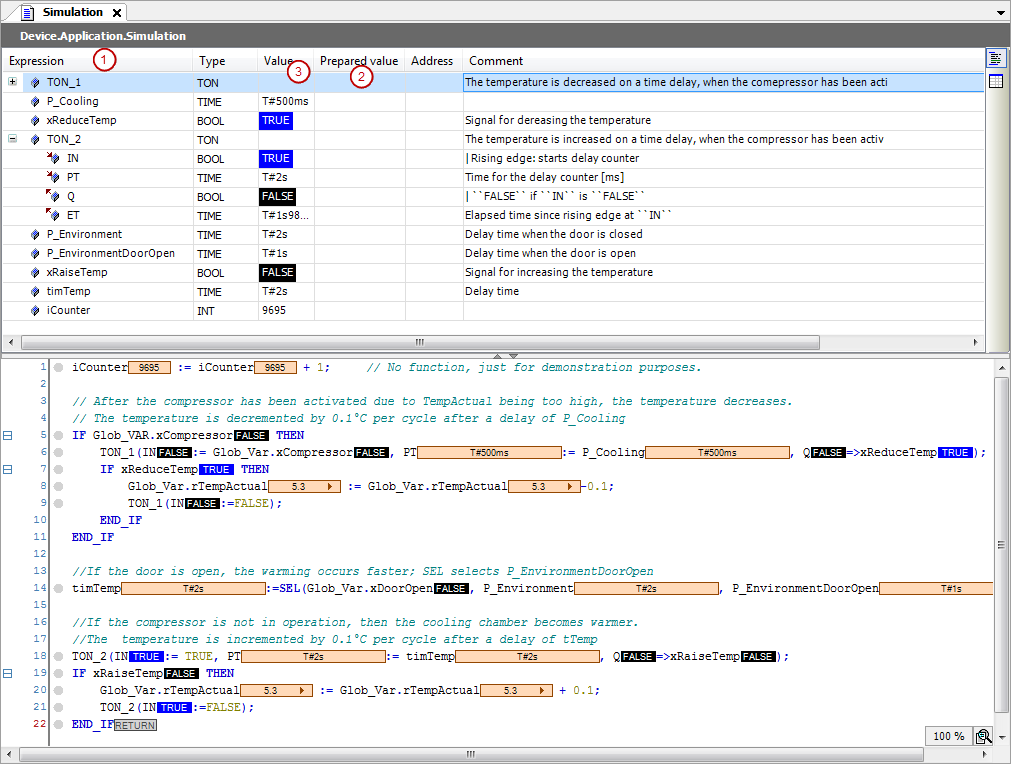
実装部分での監視は、実装言語によって異なります。非ブール変数の場合、値は常に識別子の右側の長方形のフィールドにあります。 STエディターでは、これはブール変数にも適用されます。この表示を「インラインモニタリング」と呼びます。グラフィカルエディタでは、ブール変数の値は、出力接続線の色で示されます。
FALSE、青TRUE: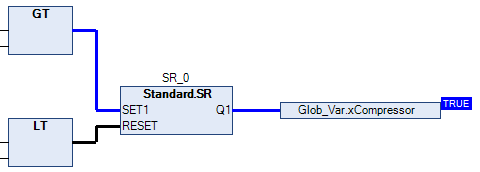
さまざまなビルディングブロックの変数値を変更することを検討してください。たとえば、GVLを参照してください
Glob_Var、シミュレーションプログラムの処理がの値をどのように変更するかrTempActualとxCompressor変更します。
コントローラでのタグ値の1回限りの設定:
GVLのオンラインビューに焦点を当てる
Glob_Var。新しい目標値を指定するには、プリントアウトをダブルクリックします
rTempSet列に 準備された価値 (2)。入力フィールドが開きます。
価値を身につける
9入力フィールドを離れます。ドアが開いていることを示すには、[式]をクリックします
xDoorOpenフィールドで1倍 準備された価値。値TRUE入力されます。さらに3回クリックして、準備された値があることを確認しますFALSE、次に空白に戻り、次にに戻るTRUE切り替えることができます。用意した値に
TRUE変数に1回書き込むには、を押します ctrl + F7。2つの値はそれぞれ列にあります 価値 (3)転送されました。変数
xDoorOpenこれで値が変更されなくなり、目標温度は9度になります。変数timTemp値に変更1s、冷蔵庫のドアが「開いて」おり、加熱が完了しているためSimulation以前よりも速く(2s)が行われる必要があります。
ブレークポイントの設定と実行時のステップスルー
「デバッグ」:トラブルシューティングのために、特定のコードポイントで変数値を確認する必要があります。これを行うには、処理用のブレークポイントを定義し、命令の段階的な実行を開始できます。
要件:アプリケーションがコントローラーにロードされ、実行されている。
ダブルクリックして開く
Simulationエディター内のプログラム。コード行にカーソルを置きます
iCounter := iCoutner + 1;を押して F9記号はコード行の前に表示されます
 。その行にブレークポイントが設定されていることを示します。アイコンがすぐに変わります
。その行にブレークポイントが設定されていることを示します。アイコンがすぐに変わります  。黄色の矢印は常に、処理される次の命令を指しています。タスクバーに表示されます
。黄色の矢印は常に、処理される次の命令を指しています。タスクバーに表示されます  それ以外の
それ以外の  。
。変数の値を見てください
iCounterインラインモニタリングまたはプログラムの宣言部分でSimulation。変数値は変更されなくなりました。ブレークポイントで処理が停止しました。
押す F5、処理を再開します。
プログラムは、1サイクル後にブレークポイントで再び停止します。
iCounter1ずつインクリメントされました。押す F8次の処理ステップを実行します。
戻る 行の終わりに
iCounter := iCounter + 1;指示は黄色で強調表示されます。もう一度押す F8次の処理ステップを実行します。
処理はのエディタにジャンプします
PLC_PRG。繰り返し押す F8 プログラムを段階的に実行する方法を示します。実行されるステートメントは、黄色の矢印で再びマークされます。ブレークポイントを無効にして通常の処理に戻るには、コード行にカーソルを置き、を押します。 F9。次にを押します F5アプリケーションをモードに戻すには
 に持ってきてください。
に持ってきてください。
実行時に単一サイクルを実行する
要件:アプリケーションがコントローラーにロードされ、実行されている。
上記の手順と同様に、線をもう一度観察します
iCounter := iCounter + 1;プログラムでSimulation。押す ctrl + F5 またはコマンドを選択します 単一のサイクルを実行します。
処理は1サイクル実行され、ブレークポイントで再び停止します。
iCounter1ずつインクリメントされました。さらに押す ctrl + F5単一のサイクルを確認します。次にもう一度押します F5。
プログラムは、停止せず、強制値なしで再度実行されます。変数
temp再び価値がある1s。ステータスバーに再び表示されます 。
。